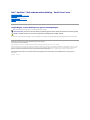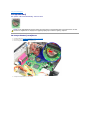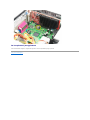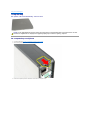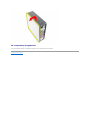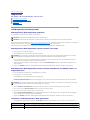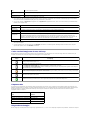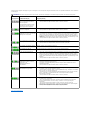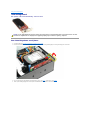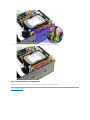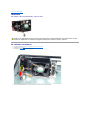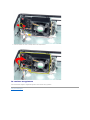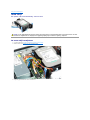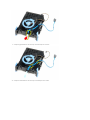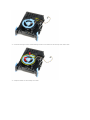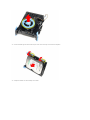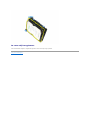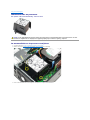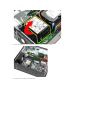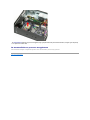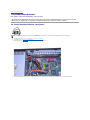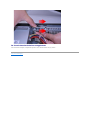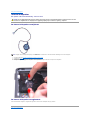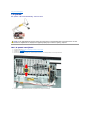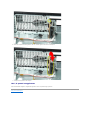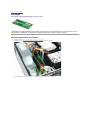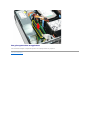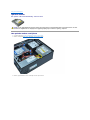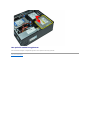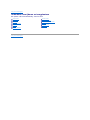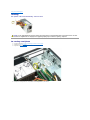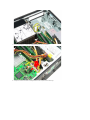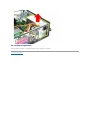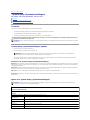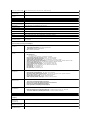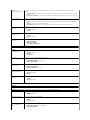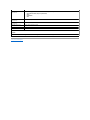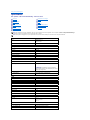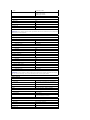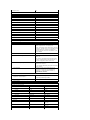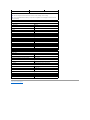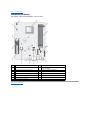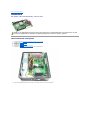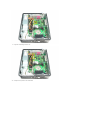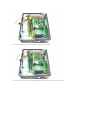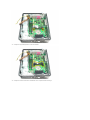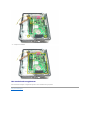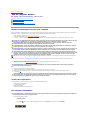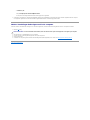Dell™OptiPlex™580-onderhoudshandleiding - Small Form Factor
Opmerkingen, waarschuwingen en gevaar-kennisgevingen
AlsueenDell™nSeries-computer hebt gekocht, zijn alle verwijzingen in dit document naar Microsoft®Windows®-besturingsystemen niet van toepassing.
De informatie in dit document kan zonder voorafgaande kennisgeving worden gewijzigd.
©2010DellInc.Allerechtenvoorbehouden.
Verveelvoudiging van dit materiaal, op welke wijze dan ook, zonder de schriftelijke toestemming van Dell Inc. is strikt verboden.
Gebruikte handelsmerken in deze tekst: Dell, het DELL-logo en OptiPlex zijn handelsmerken van Dell Inc.; ATI Radeon is een handelsmerk van Advanced Micro Devices, Inc; Intel
en Core zijn handelsmerken of gedeponeerde handelsmerken van Intel Corporation; AMD Athlon, AMD Sempron encombinaties hiervan zijn handelsmerken van Advanced Micro
Devices, Inc.; Blu-ray Disc is een handelsmerk van de Blu-ray Disc Association; Microsoft, Windows, Windows Vista, en de Windows Vista startknop zijn handelsmerken of
gedeponeerde handelsmerken van Microsoft Corporation in de Verenigde Staten en/of andere landen.
Andere handelsmerken en handelsnamen die mogelijk in dit document worden gebruikt, dienen ter aanduiding van de rechthebbenden van die merken en namen of ter
aanduiding van hun producten. Dell Inc. claimt op geen enkele wijze enig eigendomsrecht ten aanzien van andere merken of handelsnamen dan zijn eigen merken en
handelsnamen.
April2010Rev.A00
Aan de computer werken
Onderdelen verwijderen en terugplaatsen
Specificaties
Moederbordindeling
System Setup (Systeeminstellingen)
Diagnostiek
N.B.: duidt belangrijke informatie aan voor een beter gebruik van de computer.
WAARSCHUWINGEN: geeft aan dat er schade aan hardware of potentieel gegevensverlies kan optreden als de instructies niet worden opgevolgd.
GEVAAR: met GEVAAR wordt het risico van schade aan eigendommen, lichamelijk letsel of overlijden aangeduid.

Terug naar inhoudsopgave
Knoopcelbatterij
Dell™OptiPlex™580-onderhoudshandleiding - Small Form Factor
De knoopcelbatterij verwijderen
1. Volg de procedures in Voordat u handelingen uitvoert in de computer.
2. De ventilator van de vaste schijf verwijderen.
3. Druk het vergrendelingslipje van de knoopbatterij in.
4. Verwijder de knoopcelbatterij uit de computer.
GEVAAR: Lees de veiligheidsinstructies die bij de computer zijn geleverd alvorens u werkzaamheden binnen in de computer uitvoert. Voor meer
informatie over veiligheid kunt u de startpagina over regelgeving raadplegen op www.dell.com/regulatory_compliance.

Terug naar inhoudsopgave
Computerkap
Dell™OptiPlex™580-onderhoudshandleiding - Small Form Factor
De computerkap verwijderen
1. Volg de procedures in Voordat u handelingen uitvoert in de computer.
2. Schuif de vergrendeling van de computerkap naar achteren.
3. Kantel de computerkap vanaf de bovenkant naar buiten en verwijder de kap.
GEVAAR: Lees de veiligheidsinstructies die bij de computer zijn geleverd alvorens u werkzaamheden binnen in de computer uitvoert. Voor meer
informatie over veiligheid kunt u de startpagina over regelgeving raadplegen op www.dell.com/regulatory_compliance.

Terug naar inhoudsopgave
Diagnostiek
Dell™OptiPlex™580-onderhoudshandleiding - Small Form Factor
Dell Diagnostics (Dell-diagnostiek)
Codes van het lampje van de aan/uit-knop
Pieptooncodes
Diagnostische lampjes
Dell Diagnostics (Dell-diagnostiek)
Dell Diagnostics (Dell-diagnostiek) gebruiken
Het is raadzaam om deze procedures af te drukken voordat u begint.
Open System Setup (Systeeminstellingen) (zie System Setup (Systeeminstellingen) openen), controleer de informatie over de configuratie van uw computer en
controleer of het apparaat dat u wilt testen in System Setup (Systeeminstellingen) wordt weergegeven en actief is.
Start Dell Diagnostics (Dell-diagnostiek) vanaf de vaste schijf of vanaf de schijf Drivers and Utilities(Stuur- en hulpprogramma's).
Dell Diagnostics (Dell-diagnostiek) starten vanaf de vaste schijf
1. Zet de computer aan of start deze opnieuw op.
2. Druk onmiddellijk op <F12> zodra het DELL-logo wordt weergegeven.
Als u te lang wacht en het logo van het besturingssysteem wordt weergegeven, moet u blijven wachten totdat u het bureaublad van Microsoft®
Windows®ziet. Sluit vervolgens de computer af en probeer het opnieuw.
3. Wanneer de lijst met opstartbronnen wordt weergegeven, selecteert u Boot to Utility Partition (Opstarten vanaf partitie met hulpprogramma's) en
drukt u op <Enter>.
4. Wanneer het Main Menu (Hoofdmenu) van Dell Diagnostics (Dell-diagnostiek) wordt weergegeven, selecteert u de test die u wilt uitvoeren.
Dell Diagnostics (Dell-diagnostiek) starten vanaf de schijf Drivers and Utilities (Stuur- en
hulpprogramma's)
1. Plaats de schijf Drivers and Utilities (Stuur- en hulpprogramma's) in het station.
2. Zet de computer uit en start deze opnieuw.
Druk onmiddellijk op <F12> zodra het DELL-logo wordt weergegeven.
Als u te lang wacht en het logo van Windows wordt weergegeven, moet u wachten totdat u het bureaublad van Windows ziet. Sluit vervolgens de
computer af en probeer het opnieuw.
3. Selecteer Onboard or USB CD-ROM Drive (GeïntegreerdofUSBcd-rom-station) in de lijst met opstartapparaten en druk op <Enter>.
4. Kies in het menu de optie Boot from CD-ROM (Opstarten vanaf cd-rom) en druk op <Enter>.
5. Typ 1 om het menu te openen en druk op <Enter> om verder te gaan.
6. Selecteer Run the Dell 32-bit Diagnostics (32-bits Dell-diagnostiek uitvoeren) in de genummerde lijst. Als er meerdere versies worden aangegeven,
moet u de versie selecteren die op uw computer van toepassing is.
7. Wanneer het Main Menu (Hoofdmenu) van Dell Diagnostics (Dell-diagnostiek) wordt weergegeven, selecteert u de test die u wilt uitvoeren.
Hoofdmenu van Dell Diagnostics (Dell-diagnostiek)
1. Als Dell Diagnostics (Dell-diagnostiek) is geladen en het Main Menu (Hoofdmenu) wordt weergegeven, klikt u op de knop voor de gewenste optie.
OPMERKING: Dell Diagnostics (Dell-diagnostiek) werkt alleen op Dell-computers.
OPMERKING: De schijf Drivers and Utilities (Stuur- en hulpprogramma's) is optioneel en wordt mogelijk niet met de computer meegeleverd.
OPMERKING: Als er een bericht wordt weergegeven waarin wordt gemeld dat er geen partitie voor een diagnostisch hulpprogramma is gevonden,
moet u Dell Diagnostics (Dell-diagnostiek) uitvoeren vanaf de schijf Drivers and Utilities (Stuur- en hulpprogramma's) medium.
OPMERKING:Metdevolgendestappenwordtdeopstartvolgordevoorslechtséénkeergewijzigd.Devolgendekeerdatudecomputerweeropstart,
wordt de volgorde gebruikt die in System Setup (Systeeminstellingen) is opgegeven.
Optie
Functie
Express Test (Snelle test)
Hiermee voert u een snelle test van de apparaten uit. Deze test duurt meestal tien tot twintig minuten. U hoeft tijdens de test
niets te doen. Als u de Express Test (Snelle test) eerst uitvoert, vergroot u de kans dat het probleem snel wordt opgespoord.
Extended Test (Uitgebreide
Hiermee voert u een grondige controle van de apparaten uit. Deze test neemt doorgaans een uur of langer in beslag. U moet

2. Als er tijdens een test een probleem wordt gedetecteerd, wordt er een bericht weergegeven met de foutcode en een beschrijving van het probleem.
Schrijf de foutcode en de probleembeschrijving op en volg de instructies op het scherm.
3. Als u een test uitvoert via Custom Test (Aangepaste test) of Symptom Tree (Symptoomstructuur), klikt u voor meer informatie op het desbetreffende
tabblad (zie de volgende tabel).
4. Als de tests zijn voltooid en u Dell Diagnostics (Dell-diagnostiek) vanaf de schijf Drivers and Utilities (Stuur- en hulpprogramma's) hebt uitgevoerd, moet u
deze schijf verwijderen.
5. Sluit het testvenster als u wilt teruggaan naar het Main Menu (Hoofdmenu). Als u Dell Diagnostics (Dell-diagnostiek) wilt afsluiten en de computer
opnieuw wilt opstarten, sluit u het Main Menu (Hoofdmenu).
Codes van het lampje van de aan/uit-knop
De diagnostische lampjes geven veel meer informatie over de systeemstatus, maar de statussen van het aan/uit-lampje worden ook ondersteund op de
computer. De statussen van het aan/uit-lampje worden weergegeven in de volgende tabel.
Pieptooncodes
Als de monitor geen foutberichten kan weergeven tijdens de POST (power-on self-test), kan de computer een serie pieptonen laten horen waarmee u het
probleem kunt identificeren of waarmee u een kapot onderdeel kunt identificeren. In de volgende tabel vindt u de pieptooncodes die tijdens de POST kunnen
worden gegenereerd. De meeste pieptooncodes duiden op een ernstige fout waardoor de computer de opstartroutine niet kan voltooien totdat de
aangegeven conditie is verholpen.
Diagnostische lampjes
De vier lampjes op het achterpaneel van de computer zijn genummerd met 1, 2, 3 en 4 om u te helpen bij het oplossen van problemen.. Wanneer de computer
test)
af en toe vragen beantwoorden.
Custom Test (Aangepaste
test)
Hiermee test u een specifiek apparaat. U kunt instellen welke tests worden uitgevoerd.
Symptom Tree
(Symptoomstructuur)
Geeft een overzicht van de problemen die het vaakst optreden en biedt de mogelijkheid een test te selecteren op basis van de
symptomen van het probleem dat u ondervindt.
Tabblad
Functie
Results
(Resultaten)
Hier worden de resultaten van de test weergegeven, samen met eventuele aangetroffen fouten.
Errors (Fouten)
Hier worden de aangetroffen fouten, de foutcodes en een beschrijving van het probleem weergegeven.
Help
Hier wordt de test beschreven en worden mogelijk vereisten voor het uitvoeren van de test vermeld.
Configuration
(Configuratie)
Hier worden de hardware-instellingen voor het geselecteerde apparaat weergegeven.
Dell Diagnostics (Dell-diagnostiek) haalt configuratiegegevens op voor alle apparaten in System Setup (Systeeminstellingen), het
geheugen en verschillende interne tests en geeft de informatie weer in de lijst met apparaten in het linkervenster van het scherm. Het
apparaatoverzichtbevatmogelijknietdenamenvanalleonderdelendiezijngeïnstalleerdinofaangeslotenopdecomputer.
Parameters
Hiermee kunt u de test aanpassen door de testinstellingen te wijzigen.
Status van het aan/uit-
lampje
Beschrijving
Uit
Voeding is uitgeschakeld, lampje is uit.
Oranje knipperend
Beginstatus van het lampje bij het opstarten.
Geeft aan dat het systeem stroom krijgt, maar het signaal POWER_GOOD nog niet actief is.
Als het lampje van de vaste schijf uit is, moet waarschijnlijk de voeding worden vervangen.
Als het lampje van de vaste schijf brandt,duidtditwaarschijnlijkopeenstoringvandegeïntegreerderegulatorofVRM.Bekijkde
diagnostische lampjes voor meer informatie.
Continu oranje
Tweede status van het lampje bij het opstarten. Geeft aan dat het signaal POWER_GOOD actief is en dat de voeding waarschijnlijk
in orde is. Bekijk de diagnostische lampjes voor meer informatie.
Groen knipperend
Systeem bevindt zich in een status van laag energieverbruik, hetzij S1 of S3. Raadpleeg de diagnostische lampjes om te bepalen in
welke status het systeem zich bevindt.
Continu groen
Het systeem bevindt zich in de S0-status, de normale voedingsstatus van een werkende computer.
Het BIOS zet het lampje in deze status om aan te geven dat het ophalen van opdrachtcodes begonnen is.
Code
Oorzaak
eenmaal lang, tweemaal kort
Storing geheugentest
eenmaal lang, driemaal kort, tweemaal kort
Geen geheugen
eenmaal kort
Toets F12 is ingedrukt
tweemaal kort, eenmaal lang
Checksumfout in het ROM-BIOS

normaal opstart, knipperen de lampjes en gaan ze vervolgens uit. Als de computer niet goed functioneert, kunt u het probleem identificeren via de combinatie
van de lampjes.
Terug naar inhoudsopgave
OPMERKING: Wanneer de computer klaar is met de POST, gaan alle vier de lampjes uit voordat de computer opstart naar het besturingssysteem.
Lampjespatroon
Probleembeschrijving
Mogelijke oplossing
De computer staat uit of er is mogelijk
een fout opgetreden voordat het
BIOS werd gestart.
De diagnostische lampjes branden
niet nadat de computer naar het
besturingssysteem is opgestart.
l Steek de stekker van de computer in een werkend stopcontact.
l Als het probleem zich blijft voordoen, neemt u contact op met Dell.
Er heeft zich mogelijk een fout in de
processor voorgedaan.
l Plaats de processor terug (zie Processorgegevens voor uw computer).
l Als het probleem zich blijft voordoen, neemt u contact op met Dell.
Er zijn geheugenmodules
gedetecteerd, maar er heeft zich een
geheugenfout voorgedaan.
l Alsertweeofmeergeheugenmoduleszijngeïnstalleerd,verwijdertudemodules,plaatst
uéénmoduleterugenstartudecomputeropnieuwop.Alsdecomputernormaalopstart,
gaatuverdermetdeinstallatievandeanderegeheugenmodules(ééntegelijk),totdatu
dedefectemodulehebtopgespoordofallemoduleszonderproblemenhebtgeïnstalleerd.
l Plaats, indien beschikbaar, een goed werkende geheugenmodule van hetzelfde type in de
computer.
l Als het probleem zich blijft voordoen, neemt u contact op met Dell.
Er is mogelijk een fout opgetreden
met een grafische kaart.
l Verwijder alle aanwezige grafische kaarten en plaats de kaarten terug.
l Plaats, indien beschikbaar, een werkende grafische kaart in de computer.
l Als het probleem zich blijft voordoen, neemt u dan contact op met Dell.
Er is mogelijk een probleem met het
diskettestation of de vaste schijf.
Sluit alle voedings- en datakabels opnieuw aan.
Er is mogelijk een USB-fout
opgetreden.
Sluit alle USB-apparaten opnieuw aan en controleer alle kabelaansluitingen.
Er zijn geen geheugenmodules
gedetecteerd.
l Alsertweeofmeergeheugenmoduleszijngeïnstalleerd,verwijdertudemodules,plaatst
uéénmoduleterugenstartudecomputeropnieuwop.Alsdecomputernormaalopstart,
gaatuverdermetdeinstallatievandeanderegeheugenmodules(ééntegelijk),totdatu
dedefectemodulehebtopgespoordofallemoduleszonderproblemenhebtgeïnstalleerd.
l Plaats, indien beschikbaar, een goed werkende geheugenmodule van hetzelfde type in de
computer.
l Als het probleem zich blijft voordoen, neemt u contact op met Dell.
Er zijn wel geheugenmodules
gedetecteerd, maar er is een fout
opgetreden in de
geheugenconfiguratie of -
compatibiliteit.
l Controleer of er speciale vereisten zijn voor de plaatsing van de
geheugenmodules/geheugenconnectors.
l Controleer of het gebruikte geheugen door de computer wordt ondersteund (zie het
gedeelte Specificaties).
l Als het probleem zich blijft voordoen, neemt u contact op met Dell.
Er is mogelijk een probleem bij een
uitbreidingskaart opgetreden.
l Controleer of er een conflict bestaat door een uitbreidingskaart (geen grafische kaart) te
verwijderen en de computer opnieuw te starten.
l Als het probleem aanhoudt, plaatst u de verwijderde kaart terug, verwijdert u een andere
kaart en start u de computer opnieuw op.
l Herhaalditprocesvoorallegeïnstalleerdeuitbreidingskaarten.Alsdecomputernormaal
opstart, controleert u of de laatste kaart die u uit de computer hebt verwijderd,
bronconflicten veroorzaakt.
l Als het probleem zich blijft voordoen, neemt u contact op met Dell.
Er is een andere fout opgetreden.
l Controleer of alle kabels van de vaste schijf en het optische station goed op het
moederbord zijn aangesloten.
l Als er een foutbericht op het scherm verschijnt over een probleem met een apparaat
(zoals het diskettestation of de vaste schijf), controleert u of het apparaat goed
functioneert.
l Als het besturingssysteem probeert te starten vanaf een apparaat (zoals een
diskettestation of een optisch station), controleert in System Setup of de opstartvolgorde
correctisvoordeapparatendieindecomputerzijngeïnstalleerd.
l Als het probleem zich blijft voordoen, neemt u contact op met Dell.

Terug naar inhoudsopgave
Uitbreidingskaart
Dell™OptiPlex™580-onderhoudshandleiding - Small Form Factor
Een uitbreidingskaart verwijderen
1. Volg de procedures in Voordat u handelingen uitvoert in de computer.
2. Duw aan de binnenkant van het kaartvergrendelingsmechanisme op het ontgrendelingslipje om de vergrendeling open te kantelen.
3. Als u een PCI-Express x16 videokaart wilt verwijderen, gaat u naar stap 4, anders gaat u naar stap 5.
4. Druk op het bevestigingslipje om de PCI-Express x16 videokaart los te maken uit de connector.
GEVAAR: Lees de veiligheidsinstructies die bij de computer zijn geleverd alvorens u werkzaamheden binnen in de computer uitvoert. Voor meer
informatie over veiligheid kunt u de startpagina over regelgeving raadplegen op www.dell.com/regulatory_compliance.

Terug naar inhoudsopgave
Ventilator
Dell™OptiPlex™580-onderhoudshandleiding - Small Form Factor
De ventilator verwijderen
1. Volg de procedures in Voordat u handelingen uitvoert in de computer.
2. Verwijder het moederbord.
3. Verwijder de lintkabel van de diagnostische led.
4. Druk de bevestigingsklemmen in om de ventilator los te maken van het computerchassis.
GEVAAR: Lees de veiligheidsinstructies die bij de computer zijn geleverd alvorens u werkzaamheden binnen in de computer uitvoert. Voor meer
informatie over veiligheid kunt u de startpagina over regelgeving raadplegen op www.dell.com/regulatory_compliance.

Terug naar inhoudsopgave
Vaste schijf
Dell™OptiPlex™580-onderhoudshandleiding - Small Form Factor
De vaste schijf verwijderen
1. Volg de procedures in Voordat u handelingen uitvoert in de computer.
2. Maak de kabels van de vaste schijf los uit de bevestiging.
3. Koppel de gegevenskabel los van het moederbord.
GEVAAR: Lees de veiligheidsinstructies die bij de computer zijn geleverd alvorens u werkzaamheden binnen in de computer uitvoert. Voor meer
informatie over veiligheid kunt u de startpagina over regelgeving raadplegen op www.dell.com/regulatory_compliance.

4. Druk de blauwe ontgrendelingslipjes aan beide zijden van de vaste schijf in en schuif het chassis omhoog de computer uit.
5. Koppel de voedingskabel van de vaste schijf los.
6. Koppel de ventilatorkabel van de vaste schijf los.

7. Verwijder de vaste schijf uit de computer.
8. Trek aan het blauwe lipje om de gegevenskabel van de harde schijf uit het chassis te verwijderen.

9. Verwijder de gegevenskabel van de vaste schijf van de buitenzijde van het chassis.
10. Verwijder de ventilatorkabel van de vaste schijf van de buitenzijde van het chassis.

11. Trek aan het blauwe lipje en draai de ventilatorkabel tegen de klok in om de ventilator voor de vaste schijf uit het chassis te halen.
12. Verwijder de ventilator voor de harde schijf uit het chassis.

13. Trek aan de blauwe lipjes en trek de harde schijf naar voren om de vaste schijf uit het chassis te verwijderen.
14. Verwijder de ventilator voor de harde schijf uit het chassis.

Terug naar inhoudsopgave
Warmteafleider en processor
Dell™OptiPlex™580-onderhoudshandleiding - Small Form Factor
De warmteafleider en de processor verwijderen
1. Volg de procedures in Voordat u handelingen uitvoert in de computer.
2. Maak de schroeven los waarmee de warmteafleider aan het moederbord is bevestigd.
3. Draai de warmteafleider naar de achterzijde van de computer en verwijder de warmteafleider.
GEVAAR: Lees de veiligheidsinstructies die bij de computer zijn geleverd alvorens u werkzaamheden binnen in de computer uitvoert. Voor meer
informatie over veiligheid kunt u de startpagina over regelgeving raadplegen op www.dell.com/regulatory_compliance.

4. Druk de vergrendeling van de processorkap omlaag en naar buiten om de kap los te maken.
5. Til de processor uit de houder op het moederbord.

De warmteafleider en processor terugplaatsen
Voer de bovenstaande stappen in omgekeerde volgorde uit om de warmteafleider en processor terug te plaatsen.
Terug naar inhoudsopgave
WAARSCHUWING: Wanneer u de processor terugplaatst, mag u geen pinnen binnen de processorhouder aanraken, en mogen er geen objecten op
de pinnen in het contact vallen.

Terug naar inhoudsopgave
Chassisdetectieschakelaar
Dell™OptiPlex™580-onderhoudshandleiding - Small Form Factor
De chassisdetectieschakelaar verwijderen
1. Volg de procedures in Voordat u handelingen uitvoert in de computer.
2. De ventilator van de vaste schijf verwijderen.
3. Koppel de kabel van de chassisdetectieschakelaar los van het moederbord.
4. Schuif de chassisdetectieschakelaar uit de sleuf in de metalen beugel en druk de schakelaar omlaag om deze uit de computer verwijderen.
GEVAAR: lees de veiligheidsinstructies die bij de computer zijn geleverd alvorens u werkzaamheden binnen de computer uitvoert. Voor meer
informatie over veiligheid kunt u de startpagina over regelgeving raadplegen op www.dell.com/regulatory_compliance.
N.B.: mogelijk dient u Adobe®Flash®Player (van Adobe.com) te installeren om de onderstaande afbeeldingen te kunnen weergeven.

Terug naar inhoudsopgave
Interne luidspreker
Dell™OptiPlex™580-onderhoudshandleiding - Small Form Factor
De interne luidspreker verwijderen
1. Volg de procedures in Voordat u handelingen uitvoert in de computer.
2. Verwijder de vaste schijf.
3. Verwijder de kabel van de interne luidspreker uit het moederbord.
4. Druk op het vergrendlingslipje en schuif de interne luidspreker omhoog om deze uit de computer te verwijderen.
De interne luidspreker terugplaatsen
Voer de bovenstaande stappen in omgekeerde volgorde uit om de interne luidspreker terug te plaatsen.
Terug naar inhoudsopgave
GEVAAR: lees de veiligheidsinstructies die bij de computer zijn geleverd alvorens u werkzaamheden binnen de computer uitvoert. Voor meer
informatie over veiligheid kunt u de startpagina over regelgeving raadplegen op www.dell.com/regulatory_compliance.
N.B.: mogelijk dient u Adobe®Flash®Player (van Adobe.com) te installeren om de onderstaande afbeeldingen te kunnen weergeven.


Terug naar inhoudsopgave
I/O-paneel
Dell™OptiPlex™580-onderhoudshandleiding - Small Form Factor
Het I/O-paneel verwijderen
1. Volg de procedures in Voordat u handelingen uitvoert in de computer.
2. Verwijder het moederbord.
3. Verwijder de ventilator.
4. Druk de klemmen aan beide zijden van de luchttemperatuursensor in en verwijder deze van het computerchassis.
5. Verwijder de montageschroef waarmee het I/O-paneel aan de computer is bevestigd.
GEVAAR: Lees de veiligheidsinstructies die bij de computer zijn geleverd alvorens u werkzaamheden binnen in de computer uitvoert. Voor meer
informatie over veiligheid kunt u de startpagina over regelgeving raadplegen op www.dell.com/regulatory_compliance.

Terug naar inhoudsopgave
Geheugen
Dell™OptiPlex™580-onderhoudshandleiding - Small Form Factor
Een geheugenmodule verwijderen.
1. Volg de procedures in Voordat u handelingen uitvoert in de computer.
2. Duw de klembeugels van de geheugenmodule omlaag om de geheugenmodule los te maken.
3. Til de geheugenmodule uit de connector op het moederbord en verwijder de module uit de computer.
GEVAAR: lees de veiligheidsinstructies die bij de computer zijn geleverd alvorens u werkzaamheden binnen in de computer uitvoert. Voor meer
informatie over veiligheid kunt u de startpagina over regelgeving raadplegen op www.dell.com/regulatory_compliance.

Terug naar inhoudsopgave
Optisch station
Dell™OptiPlex™580-onderhoudshandleiding - Small Form Factor
Het optische station verwijderen
1. Volg de procedures in Voordat u handelingen uitvoert in de computer.
2. Maak de voedingskabel los van de achterzijde van het optisch station.
3. Maak de gegevenskabel los van de achterzijde van het optisch station.
GEVAAR: Lees de veiligheidsinstructies die bij de computer zijn geleverd alvorens u werkzaamheden binnen in de computer uitvoert. Voor meer
informatie over veiligheid kunt u de startpagina over regelgeving raadplegen op www.dell.com/regulatory_compliance.

4. Trek aan het ontgrendelingsmechanisme van het station en schuif het optisch station naar de achterzijde van de computer.
5. Til het optisch station uit de computer.

Terug naar inhoudsopgave
Onderdelen verwijderen en terugplaatsen
Dell™OptiPlex™580-onderhoudshandleiding - Small Form Factor
Terug naar inhoudsopgave
Computerkap
Vaste schijf
Geheugen
Interne luidspreker
I/O-paneel
Voeding
Intrusieschakelaar
Optisch station
Uitbreidingskaarten
Warmteafleider en processor
Ventilator
Knoopcelbatterij
Moederbord

Terug naar inhoudsopgave
Voeding
Dell™OptiPlex™580-onderhoudshandleiding - Small Form Factor
De voeding verwijderen
1. Volg de procedures in Voordat u handelingen uitvoert in de computer.
2. Verwijder het optische station.
3. Koppel de voedingskabel van de processor los van het moederbord.
4. Verwijder de voedingskabel van de processor uit de kabelgeleiders op het chassis.
GEVAAR: Lees de veiligheidsinstructies die bij de computer zijn geleverd alvorens u werkzaamheden binnen in de computer uitvoert. Voor meer
informatie over veiligheid kunt u de startpagina over regelgeving raadplegen op www.dell.com/regulatory_compliance.

5. Druk de vergrendeling in en koppel de hoofdvoedingskabel los van het moederbord.
6. Verwijder de schroeven waarmee de voedingseenheid aan het computerchassis is bevestigd.

7. Schuif de voedingseenheid naar de voorzijde van de computer.
8. Til de voedingseenheid uit de computer.

Terug naar inhoudsopgave
System Setup (Systeeminstellingen)
Dell™OptiPlex™580-onderhoudshandleiding - Small Form Factor
Overzicht
System Setup (Systeeminstellingen) openen
Opties voor System Setup (Systeeminstellingen)
Overzicht
U kunt System Setup (Systeeminstellingen) voor het volgende gebruiken:
l De systeemconfiguratie wijzigen nadat u hardware hebt toegevoegd, gewijzigd of verwijderd.
l Een gebruikersoptie zoals een wachtwoord instellen of wijzigen.
l Dehuidigehoeveelheidgeheugenlezenofhetgeïnstalleerdetypevasteschijfinstellen.
System Setup (Systeeminstellingen) openen
1. Zet de computer aan of start deze opnieuw op.
2. Wanneer het Dell-logo verschijnt, drukt u direct op <F2>.
Als u te lang wacht en het logo van het besturingssysteem verschijnt, moet u blijven wachten tot het bureaublad van Microsoft®Windows®wordt
weergegeven. Daarna sluit u de computer af en probeert u het opnieuw.
Schermen van System Setup (Systeeminstellingen)
Options List (Lijst met opties) - Dit veld verschijnt bovenaan in het venster van het systeemsetupprogramma. Het veld bestaat uit een lijst waar u doorheen
kuntbladerenendiedekenmerkenbevatdiedeconfiguratievanuwcomputerbepalen,zoalsdegeïnstalleerdehardware,deoptiesvoorenergiebesparing
en beveiligingsmaatregelen.
Option Field (Optieveld) - Dit veld bevat informatie over elke optie. In dit veld kunt u de huidige instellingen bekijken en wijzigen. Met de pijltjestoetsen links
en rechts kunt u een optie markeren. Druk op Enter om een gemarkeerd item te activeren.
Help Field (Help-veld) - Dit veld biedt contextgevoelige hulpinformatie op basis van de door u geselecteerde opties.
Key Functions (Toetsfuncties) - Dit veld wordt weergegeven onder het Option Field (Optieveld) en bevat de toetsen en hun functies in het actieve veld van de
systeem-setup.
Opties voor System Setup (Systeeminstellingen)
WAARSCHUWING: Wijzig de instellingen in systeemsetup niet, tenzij u een ervaren computergebruiker bent. Bepaalde wijzigingen kunnen ertoe
leiden dat uw computer niet meer goed werkt.
OPMERKING: Voordat u System Setup gebruikt, is het verstandig de informatie in het System Setup-scherm te noteren zodat u deze later ter referentie
kunt gebruiken.
OPMERKING: Soms werkt het toetsenbord niet meer wanneer u een toets erg lang hebt ingedrukt. U voorkomt dit door met regelmatige
tussenpozen op <F2> te drukken totdat het System Setup-scherm wordt getoond.
OPMERKING: Mogelijk worden de items in dit gedeelte niet weergegeven of wijken de items enigszins af van de weergave in dit gedeelte. Dit is
afhankelijkvanuwcomputerendegeïnstalleerdeapparaten.
System Info (Systeeminformatie)
Algemeen
System Time (Systeemtijd)
Geeft de huidige tijd weer in het formaat (uu:mm:ss)
System Date
(Systeemdatum)
Geeft de huidige datum weer in het formaat (mm:dd:jjjj)
Systeemwachtwoord
Geeft het nummer van het computermodel weer
BIOS Version (BIOS-
versie)
Toont het versienummer en de datum van de BIOS
Service Tag
(Serviceplaatje)
Toont het serviceplaatje van de computer
Code voor express-service
Toont de express-servicecode van de computer

Asset Tag (Inventaristag)
Geeft de inventaristag van de computer weer, indien aanwezig.
Processor Type
(Processortype)
Toont het type processor
Kloksnelheid van de
processor
Geeft de snelheid van de processor weer
L1-cache
Geeft de hoeveelheid level 1-cache van de processor weer
L2-cache
Geeft de hoeveelheid level 2 cache van de processor weer
L3-cache
Geeft de hoeveelheid level 3-cache van de processor weer
Installed Memory
(Geïnstalleerdgeheugen)
Geeftdehoeveelheidgeïnstalleerdgeheugenweer
Memory Speed
(Geheugensnelheid)
Geeftdefrequentievangeïnstalleerdgeheugenweer
Memory Technology
(Geheugentechnologie)
Geefthettypevanhetgeïnstalleerdegeheugenweer
SATA 0
Geeft de SATA-schijven weer, die zijn aangesloten op de SATA 0-connector
SATA 1
Geeft de SATA-schijven weer, die zijn aangesloten op de SATA 1-connector
SATA 2
Geeft de SATA-schijven weer, die zijn aangesloten op de SATA 2-connector
SATA 3
Geeft de SATA-schijven weer, die zijn aangesloten op de SATA 3-connector
Keyboard Errors
(Toetsenbordfouten)
Als deze optie is ingesteld op Report (Rapport), worden hier de toetsenbordfouten weergegeven De standaardinstelling is
Report (Rapport)
Advanced Settings (Geavanceerde instellingen)
CPU Information (CPU-
informatie)
Hiermee kunt u de volgende functies in- of uitschakelen:
l Virtualization (Virtualisatie) (standaard ingeschakeld)
l Cool & Quiet (standaard ingeschakeld)
l C1E (standaard ingeschakeld)
Onboard Device (Ingebouwd
apparaat)
Hiermee kunt u de bedrijfsmodus van de volgende apparaten op het moederbord instellen:
l GFX/DisplayPort
¡ x6 -GFX met x16
¡ x8+Display Port (standaard) - ingebouwdevideokaart
l SurroundView(Surround-weergave) - Enable ; Disable (standaard)
l IntegratedAudio(Geïntegreerdeaudio) - Auto; Off; On (standaard)
l IntegratedNIC(GeïntegreerdeNIC) - Off; On (standaard); On w/PXE; On w/RPL
l VideoMemorySize(Groottevideogeheugen) - Auto (standaard); 32 MB; 64 MB; 128 MB; 256 MB; 512 MB
l SerialPort#1(Seriëlepoort1) - Off; 3F8/IRQ4 (standaard); 3E8/IRQ4; 2E8/IRQ3
l LPT Port Mode (Modus LPT-poort) - AT; PS/2 (standaard); EPP; ECP
l LPT Port Address (Adres LPT-poort) - 378h (standaard); 278h; 3BCh
l USBcontroller- On (Uit, standaard); Off (Uit); No boot (Niet opstarten)
l Front Dual USB- On (standaard); Off
l Rear Dual USB- On (standaard); Off
l Rear Quad USB-On(standaard);Off
Sata Configuration (SATA-
configuratie)
Hiermee kunt u het volgende configureren:
l SATA Operation (SATA-bediening) - IDE; RAID; AHCI (standaard)
l HDD Acoustic Mode (HDD akoestische modus) - Performance; Suggested; Quiet; Bypass (standaard)
l SATA 0, SATA 1, SATA 2 en SATA 3 - Disable; Enable (standaard)
l External SATA (Externe SATA) - Disable; Enable (standaard)
l SMART Reporting (SMART-rapportage) - Disable; Enable (standaard)
BIOS Events (BIOS-
gebeurtenissen)
Dit bevat de volgende opties:
l View Event Log (Gebeurtenislogboek weergeven)
l Mark all events as read (Alle gebeurtenissen als gelezen markeren)
l Clear Event Log (Gebeurtenislogboek leegmaken)
l Event Log Statistics (Statistiek gebeurtenislogboek)
System Management
(Systeembeheer)
Hiermee kunt u het volgende configureren:
l DASH/ASF Configuration (Configuratie DASH/ASF) - Disable (standaard); Alert Only; DASH/ASF
l Text Console Redirection (Omleiding tekstconsole) - Enabled; Disabled (standaard)
Computrace
Hiermee kunt u de service Computrace®vanaf de computer permanent in- of uitschakelen.
Beveiliging
Unlock Setup Status
(Status Setup-
ontgrendeling)
Geeft aan of systeemsetup vergrendeld of ontgrendeld is
Admin Password
(Beheerderswachtwoord)
Geeft de status van het gebruikerswachtwoord weer
System Password
(Systeemwachtwoord)
Geeftdestatusvanhetsysteemwachtwoordweer

Password Lock
(Wachtwoordvergrendeling)
Hiermee kunt u instellen of het systeemwachtwoord met of zonder invoer van het beheerderswachtwoord kan worden
gewijzigd.
l Lock (Vergrendeld) (standaard) - U moet het beheerderswachtwoord invoeren om het systeemwachtwoord te kunnen
wijzigen
l Unlock (Niet vergrendeld) - U kunt het systeemwachtwoord wijzigen zonder het beheerderswachtwoord in te voeren
Chassis Intrusion
(Chassisinbraak)
Hiermee kunt u de schakelaar voor detectie van chassisinbraak configureren:
l On(Aan) (standaard) - Detectie van chassisinbraak en rapportage van inbraak inschakelen bij POST (Power-on Self
Test)
l Off(Uit) - Detectie van chassisinbraak uitschakelen
l On-Silent(Uit- stil) - Detectie van chassisinbraak inschakelen, maar vastgestelde inbraak niet weergeven
No Execute (Niet
uitvoeren)
Hiermee wordt de No Execute Memory Protection Technology in- of uitgeschakeld
l On(Aan) (standaard)
l Off(Uit)
TPM Security (TPM-
beveiliging)
Hiermee wordt de functie TPM-beveiliging in- of uitgeschakeld
l On (Aan)
l Off(Uit) (standaard)
TPM Activation (TPM-
activering)
Hiermee wordt de TPM-functie in- of uitgeschakeld
l Enable (Inschakelen)
l Disable (Uitschakelen)
l Don't Change (Niet wijzigen)
Voeding
AC Recovery
(Voedingsherstel)
Bepaalt het gedrag van het systeem als de stroom na stroomuitval terugkeert.
l Off(Uit) (standaard)
l On (Aan)
l Last (Laatste)
Auto Power On
(Automatisch inschakelen)
Hiermee wordt de functie Auto Power On ingeschakeld
l Disabled (Uitgeschakeld, standaard);
l Enabled (Ingeschakeld)
Remote Wake up (Opstarten
van afstand)
Geeft aan of uw computer kan worden ingeschakeld
l Disabled (Uitgeschakeld)
l Enabled (Ingeschakeld, standaard)
Low Power Mode (Modus met
laag energieverbruik)
Hiermee kan het systeem energie sparen in de sluimerstand
l On(Aan) (standaard)
l Off(Uit)
Suspend Type (Type
wachtstand)
Hiermee wordt de voedingsstatus in de wachtstand aangegeven
l S1(POS)
l S3(STR) (standaard)
Opstarten
OPMERKING: De weergegeven items worden dynamisch bijgewerkt op basis van de gedetecteerde apparaten
Fast Boot (Snel
opstarten)
Hiermee wordt de opstartprocedure versneld door een aantal compatibiliteitsstappen over te slaan
l Off(Uit)
l On(Aan) (standaard)
Numlock Key (Numlock-
toets)
Hiermee wordt Numlock in- of uitgeschakeld.
l Off(Uit)
l On(Aan) (standaard)
Wait for "F1" if error
(Op "F1" wachten bij
fout)
Als er een fout optreedt, wacht het systeem totdat op de F1-toets wordt gedrukt
l Enabled (Ingeschakeld) (standaardinstelling)
l Disabled (Uitgeschakeld)

Terug naar inhoudsopgave
POST Hotkeys (POST-
sneltoetsen)
Hiermee wordt opgegeven, welke POST-sneltoetsmeldingen worden getoond
l Setup and Boot Menu (Setup en opstartmenu)
l Setup
l Opstartmenu
l Geen
1st Boot Device (1e
opstartbron)
Geeft de eerste opstartbron weer
2nd Boot Device (2e
opstartbron)
Geeft de tweede opstartbron weer
3rd Boot Device (3e
opstartbron)
Geeft de derde opstartbron weer
4th Boot Device (4e
opstartbron)
Geeft de vierde opstartbron weer
Afsluiten
Hier vindt u de opties Save Changes and Exit, Discard Changes and Exit en Load Default Setting

Terug naar inhoudsopgave
Specificaties
Dell™OptiPlex™580-onderhoudshandleiding - Small Form Factor
Processor
Geheugen
Uitbreidingsbus
Video
Systeeminformatie
Kaarten
Schijven en stations
Externe connectors
Schakelaars en lampjes
Netwerk
Audio
Voeding
Moederbordconnectors
Fysieke specificaties
Omgeving
N.B.: het aanbod kan per regio verschillen. Klik voor meer informatie over de configuratie van uw computer op Start® Help en ondersteuning en
selecteer de optie om informatie over uw computer weer te geven.
N.B.: Tenzij anders aangegeven, zijn de specificaties voor de mini-tower, desktop en small form factor computers identiek.
Processor
Type
AMDPhenom™II
AMDAthlon™II
AMDSempron™
L2-cache (Level 2)
maximaal 2 MB
Geheugen
Type
DDR3 SDRAM (alleen niet-ECC-geheugen)
Snelheid
1066 MHz
Connectors
vier DIMM-sleuven
Capaciteit
1 GB, 2 GB of 4 GB
Minimumgeheugen
1 GB
Maximumgeheugen
16 GB
Video
Geïntegreerd
ATIRadeon™HD4200
Afzonderlijk
PCI Express 2.0 x16 grafische adapter
OPMERKING: De DisplayPort wordt automatisch
uitgeschakeld wanneer u de GFX/Display Port als PCI
Express x16 configureert.
Videogeheugen:
Geïntegreerd
Tot 512 MB gedeeld videogeheugen
(systeemgeheugen groter dan 1536 MB)
Audio
Geïntegreerd
Realtek ALC269Q-VB3
Netwerk
Geïntegreerd
Broadcom 5761 10/100/1000
Systeeminformatie
Chipset
AMD 785G chipset (RS880 + SB710)
DMA-kanalen
zeven
Interruptniveaus
15
BIOS-chip (NVRAM)
8 Mb SPI Serial Flash
Uitbreidingsbus
Bustype
PCI 2.3
PCI Express 1.0A
SATA 1.0A en 2.0
USB 2.0
Bussnelheid:
PCI
133 MB/s
PCI Express x16
40 GB/s bidirectionele snelheid
PCI Express x1
2,5 Gb/s

SATA
1,5 Gb/s en 3,0 Gb/s
USB
480 Mb/s (hoge snelheid)
12 Mb/s (volle snelheid)
1,2 Mb/s (lage snelheid)
Kaarten
PCI:
Mini-tower
twee
Desktop
éénkaartmetlaagprofiel
Small Form Factor
n.v.t.
PCI Express x4
één
PCI Express x16
één
OPMERKING: De PCI Express x16-sleufwordtuitgeschakeldwanneereenbeeldschermopdegeïntegreerde
videoconnector wordt aangesloten.
Schijvenenstations
Extern toegankelijk:
5,25-inch stationbay(s):
Minitower
twee
Desktop
één
Small Form Factor
één(slimline)
Intern toegankelijk:
3,5-inch SATA-stationsbay(s):
Mini-tower
twee
Desktop
één
Small Form Factor
één
Beschikbare apparaten:
2,5-inch SATA vaste schijven (met beugels)
twee
3,5-inch SATA-vaste schijven:
Mini-tower
twee
Desktop
één
Small Form Factor
één
5,25-inch optisch station:
Mini-tower
twee
Desktop
één
Small Form Factor
één(slimline)
OPMERKING: DeDell™OptiPlex™580SmallFormFactorondersteuntdevolgendecombinatievanschijven
niet: een 3,5-inch vaste schijf, een 2,5-inch vaste schijf en een 5,25-inch optisch station.
Externeconnectors
Audio:
Achterpaneel
twee connectors voor line-in/microfoon en line-out
Voorpaneel
éénconnectoropvoorpaneelvoorkoptelefoonen
microfoon
eSATA
één7-pins connector
Netwerk
éénRJ45-connector
Serieel
één9-pins connector, 16550C-compatibel
USB:
Voorpaneel
twee connectors
Achterpaneel
zes connectors
Video
één15-gats VGA-connector
één20-pins DisplayPort-connector
Moederbordconnectors
PCI 2.3:
Mini-tower
twee 120-pins connectors
Desktop
één120-pins connector
Small Form Factor
geen
PCI Express x4
één

PCI Express x16
één
SeriëleATA:
Mini-tower
vier 7-pins connectors
Desktop
drie 7-pins connectors
Small Form Factor
drie 7-pins connectors
Geheugen
vier 240-pins connectors
Intern USB-apparaat
geen
Processorventilator
één5-pins connector
Ventilator voor de vaste schijf:
Mini-tower
geen
Desktop
geen
Small Form Factor
één5-pins connector
Voorpaneelbesturing
één40-pins connector
Processor
AM3 941-pins connector
Voeding 12 V
één4-pins connector
Voeding
één24-pins connector
PS/2- ofseriëleconnector(optioneel)
één24-pins connector
Schakelaarsenlampjes
Voorzijde van de computer:
Lampje aan-/uitknop
Groen: als het lampje continu groen brandt, is de
computer ingeschakeld; een knipperend groen lampje
geeft de slaapstand van de computer aan.
Oranje: als het lampje oranje brandt en de computer
niet opstart, geeft dit aan dat er een probleem is met
het moederbord of de voeding. Een knipperend
oranje lampje geeft aan dat er een probleem is met
het moederbord.
Aan/uit-knop
drukknop aan voorzijde chassis
Stationsactiviteitslampje
geeft de activiteit van de SATA-schijf of het optische
station aan
Groen lampje - Een knipperend groen lampje geeft
aan dat de computer bezig is met het lezen van of
schrijven van gegevens naar de vaste schijf.
Netwerkverbindingslampje
Groen lampje - Er is een goede verbinding tussen het
netwerk en de computer
Uit - de computer detecteert geen fysieke verbinding
met het netwerk
Controlelampjes
Vier lampjes op het voor-/achterpaneel van de
computer. Raadpleeg voor meer informatie over de
diagnostische lampjes het Servicehandboek dat
beschikbaar is via de Dell Support-website op
support.dell.com/manuals.
Achterzijde van de computer:
Lampje voor de verbindingsintegriteit op de
ingebouwde netwerkadapter
Groen lampje-Verbinding 10 Mb/s
Oranje lampje-Verbinding 100 Mb/s
Netwerkactiviteitslampje op de ingebouwde
netwerkadapter
Geel lampje
Voeding
Gelijkstroomvoedingseenheid
Wattage:
EPA
Niet-EPA
Mini-tower
255 W
305 W
Desktop
255 W
255 W
Small Form Factor
235 W
235 W
Maximale warmteafgifte:
Mini-tower
1041 BTU/hr
1041 BTU/hr
Desktop
955 BTU/hr
955 BTU/hr
Small Form Factor
938 BTU/hr
938 BTU/hr
Spanning:
Mini-tower
115/230 V AC, 50/60 Hz, 3,6/1,8 A
115/230 V AC, 50/60 Hz,
3,6/1,8 A
Desktop
115/230 V AC, 50/60 Hz, 4,0/2,0 A
115/230 V AC, 50/60 Hz,
4,0/2,0 A
Small Form Factor
115/230 V AC, 50/60 Hz, 3,5/1,8 A
115/230 V AC, 50/60 Hz,
3,5/1,8 A

Terug naar inhoudsopgave
Knoopbatterij
CR2032-lithiumknoopbatterij van 3 V
N.B.: de warmteafgifte wordt berekend aan de hand van het wattage van de voeding.
N.B.: zie de veiligheidsinformatie die bij uw computer is meegeleverd voor belangrijke informatie over de
voltage-instelling.
Fysiekespecificaties
Hoogte
Mini-tower
40,80 cm
Desktop
11,40 cm
Small Form Factor
9,30 cm
Breedte:
Mini-tower
18,70 cm
Desktop
39,90 cm
Small Form Factor
31,40 cm
Diepte:
Mini-tower
43,30 cm
Desktop
35,30 cm
Small Form Factor
34,00 cm
Gewicht
Mini-tower
11,70 kg
Desktop
8,26 kg
Small Form Factor
6,80 kg
Omgeving
Temperatuur:
In bedrijf
10°Ctot35°C
Opslag
-40°Ctot65°C
Relatieve vochtigheid (niet-condenserend)
20% tot 80%
Maximumvibratie:
In bedrijf
5 Hz-350 Hz bij 0,0002 G2/Hz
Opslag
5 Hz-500 Hz bij 0,001 tot 0,01 G2/Hz
Maximumimpact:
In bedrijf
40 G +/- 5% bij pulsduur van 2 ms +/- 10% (equivalent
aan 51 cm/s)
Opslag
105 G +/- 5% bij pulsduur van 2 msec +/- 10%
(equivalent aan 127 cm/sec)
Hoogte:
In bedrijf
-15,2 m tot 3048 m
Opslag
-15,2 m tot 10.668 m
Contaminatieniveau in de lucht
G2 of lager, zoals gedefinieerd in ISA-S71.04-1985

Terug naar inhoudsopgave
Moederbordindeling
Dell™OptiPlex™580-onderhoudshandleiding - Small Form Factor
Terug naar inhoudsopgave
1
ventilatorconnector (FAN_CPU)
2
processorconnector (CPU)
3
voedingsconnector processor (12VPOWER)
4
connectors geheugenmodules (DIMM_1, DIMM_2,
DIMM_3 en DIMM_4)
5
connectors SATA-schijf (SATA 0 en SATA 1)
6
connector voorpaneel (FRONTPANEL)
7
voedingsconnector (POWER)
8
connector SATA-schijf (SATA 2)
9
ventilatorconnector (FAN_HDD)
10
connector chassiedetectieschakelaar (INTRUDER)
11
knoopcelbatterijhouder (BATTERY)
12
PCI Express x16-connector (SLOT1)
13
PCI Express x4-connector
14
serieel/ PS/2-connector (SERIAL2)
15
interne luidspreker (INT_SPKR)

Terug naar inhoudsopgave
Moederbord
Dell™OptiPlex™580-onderhoudshandleiding - Small Form Factor
Het moederbord verwijderen
1. Volg de procedures in Voordat u handelingen uitvoert in de computer.
2. Verwijder het optische station.
3. Verwijder de vaste schijf.
4. Verwijder de uitbreidingskaart.
5. Verwijder het geheugen.
6. Verwijder de warmteafleider en de processor.
7. Koppel de voedingskabel van de processor los van het moederbord.
8. Koppel de gegevenskabels van de vaste schijf en het optisch station los van het moederbord.
GEVAAR: Lees de veiligheidsinstructies die bij de computer zijn geleverd alvorens u werkzaamheden binnen in de computer uitvoert. Voor meer
informatie over veiligheid kunt u de startpagina over regelgeving raadplegen op www.dell.com/regulatory_compliance.

9. Koppel de hoofdvoedingsconnector los.
10. Verwijder het I/O-paneel uit het moederbord.

11. Verwijder de kabel van de ventilator en van de interne luidspreker uit het moederbord.
12. Verwijder de schroeven waarmee de vergrendelingsmodule van de warmteafleider aan het moederbord is bevestigd.

13. Verwijder de vergrendelingsmodule van de warmteafleider.
14. Verwijder de schroeven waarmee het moederbord aan het computerchassis is bevestigd.

Terug naar inhoudsopgave
Aan de computer werken
Dell™OptiPlex™580-onderhoudshandleiding - Small Form Factor
Voordat u handelingen uitvoert in de computer
Volg de onderstaande veiligheidsrichtlijnen om uw eigen veiligheid te garanderen en de computer tegen mogelijke schade te beschermen. Tenzij anders
aangegeven, wordt er bij elke procedure in dit document van de volgende veronderstellingen uitgegaan:
l U hebt de stappen uitgevoerd in Aan de computer werken.
l U hebt de veiligheidsinformatie gelezen die bij uw computer is meegeleverd.
l U vervangt of (indien afzonderlijk aangeschaft) installeert onderdelen door de verwijderingsprocedure in omgekeerde volgorde uit te voeren.
Om schade aan uw computer te voorkomen, dient u de volgende instructies te volgen alvorens u werkzaamheden binnen in de computer uitvoert.
1. Zorg ervoor dat het werkoppervlak vlak en schoon is om te voorkomen dat de computerkap bekrast raakt.
2. Schakel de computer uit (zie De computer uitschakelen).
3. Koppel alle netwerkkabels los van de computer.
4. Verwijder de stekker van de computer en alle daarop aangesloten apparaten uit het stopcontact.
5. Houd de aan-uitknop ingedrukt terwijl de stekker van de computer uit het stopcontact is verwijderd om het moederbord te aarden.
6. Verwijder de kap.
Aanbevolen hulpmiddelen
Voor de procedures in dit document hebt u mogelijk de volgende hulpmiddelen nodig:
l Kleine platte schroevendraaier
l Kruiskopschroevendraaier
l Klein plastic pennetje
l Media met een flash BIOS-updateprogramma
De computer uitschakelen
1. Het besturingssysteem afsluiten:
l In Windows Vista®:
Klik op Start , klik op de pijl in de rechterbenedenhoek van het menu Start (zie hieronder) en klik op Afsluiten.
Voordat u handelingen uitvoert in de computer
Aanbevolen hulpmiddelen
De computer uitschakelen
Nadat u handelingen hebt uitgevoerd in de computer
GEVAAR: lees de veiligheidsinstructies die bij de computer zijn geleverd alvorens u werkzaamheden binnen in de computer uitvoert. Voor meer
informatie over veiligheid kunt u de startpagina over regelgeving raadplegen op www.dell.com/regulatory_compliance.
WAARSCHUWINGEN: alleen een bevoegde onderhoudsmonteur mag reparaties aan uw computer uitvoeren. Schade als gevolg van
onderhoudswerkzaamheden die niet door Dell zijn goedgekeurd, valt niet onder de garantie.
WAARSCHUWINGEN: voorkom elektrostatische ontlading door uzelf te aarden met een aardingspolsbandje of door regelmatig een ongeverfd
metalen oppervlak aan te raken, zoals een connector aan de achterkant van de computer.
WAARSCHUWINGEN: ga voorzichtig met onderdelen en kaarten om. Raak de onderdelen en de contacten op kaarten niet aan. Pak kaarten vast
bij de uiteinden of bij de metalen bevestigingsbeugel. Houd een component, zoals een processor, vast aan de uiteinden, niet aan de pinnen.
WAARSCHUWINGEN: verwijder kabels door aan de connector of aan het treklipje te trekken en niet aan de kabel zelf. Sommige kabels zijn
voorzien van een connector met borglippen. Als u dit type kabel loskoppelt, moet u de vergrendelingslipjes ingedrukt houden voordat u de kabel
verwijdert. Trek connectors in een rechte lijn uit elkaar om te voorkomen dat connectorpinnen verbuigen. Ook moet u voordat u een kabel
verbindt, controleren of beide connectors op juiste wijze zijn opgesteld en uitgelijnd.
N.B.: de kleur van uw computer en bepaalde onderdelen kunnen verschillen van de kleur en onderdelen die in dit document worden weergegeven.
WAARSCHUWINGEN: wanneer u een netwerkkabel wilt verwijderen, moet u eerst de kabel loskoppelen van de computer en daarna de
netwerkkabel van het netwerkapparaat.
WAARSCHUWINGEN: raak onderdelen pas aan nadat u zich hebt geaard door een ongeverfd metalen oppervlak aan te raken, zoals het metaal
aan de achterkant van de computer. Raak tijdens het werken aan uw computer af en toe een ongeverfd metalen oppervlak aan om eventuele
statische elektriciteit, die schadelijk kan zijn voor interne onderdelen te ontladen.
WAARSCHUWINGEN: u voorkomt gegevensverlies door alle geopende bestanden op te slaan en de bestanden te sluiten. Sluit vervolgens alle
geopende programma's voordat u de computer uitzet.

l In Windows®XP:
Klik op Start® Computer uitschakelen® Uitschakelen.
De computer wordt uitgeschakeld nadat het besturingssysteem is afgesloten.
2. Controleer of de computer en alle daaraan gekoppelde apparaten zijn uitgeschakeld. Houd de aan/uit-knop 6 seconden ingedrukt indien uw computer
en aangesloten apparaten niet automatisch worden uitgeschakeld wanneer u het besturingssysteem afsluit.
Nadat u handelingen hebt uitgevoerd in de computer
Controleer nadat u onderdelen hebt vervangen of u alle externe apparaten, kaarten en kabels hebt aangesloten voordat u de computer inschakelt.
1. Plaat de kap terug.
2. Sluit alle telefoon- of netwerkkabels aan op uw computer.
3. Sluit de computer en alle aangesloten apparaten aan op het stopcontact.
4. Zet de computer aan.
5. Controleer of de computer goed functioneert door Dell Diagnostics (Dell-diagnostiek) uit te voeren. Zie Dell Diagnostics (Dell-diagnostiek).
Terug naar inhoudsopgave
WAARSCHUWINGEN: als u een netwerkkabel wilt aansluiten, sluit u de kabel eerst aan op het netwerkapparaat en vervolgens op de computer.
-
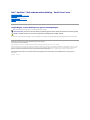 1
1
-
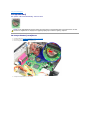 2
2
-
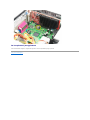 3
3
-
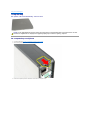 4
4
-
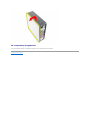 5
5
-
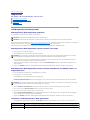 6
6
-
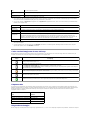 7
7
-
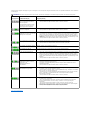 8
8
-
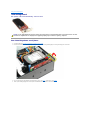 9
9
-
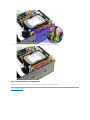 10
10
-
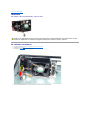 11
11
-
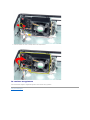 12
12
-
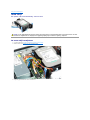 13
13
-
 14
14
-
 15
15
-
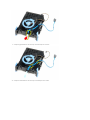 16
16
-
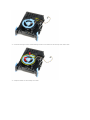 17
17
-
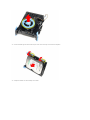 18
18
-
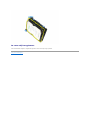 19
19
-
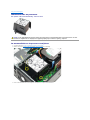 20
20
-
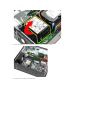 21
21
-
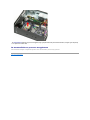 22
22
-
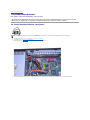 23
23
-
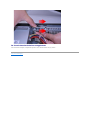 24
24
-
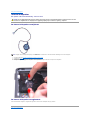 25
25
-
 26
26
-
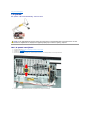 27
27
-
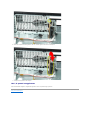 28
28
-
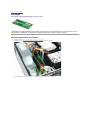 29
29
-
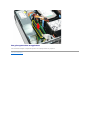 30
30
-
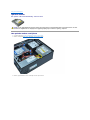 31
31
-
 32
32
-
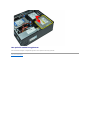 33
33
-
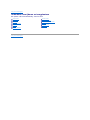 34
34
-
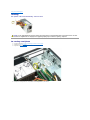 35
35
-
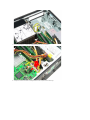 36
36
-
 37
37
-
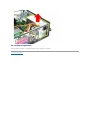 38
38
-
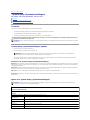 39
39
-
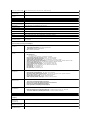 40
40
-
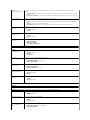 41
41
-
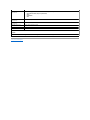 42
42
-
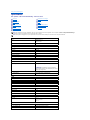 43
43
-
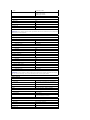 44
44
-
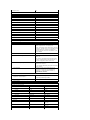 45
45
-
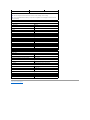 46
46
-
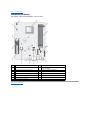 47
47
-
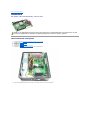 48
48
-
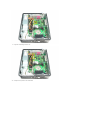 49
49
-
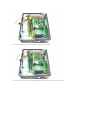 50
50
-
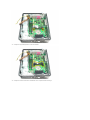 51
51
-
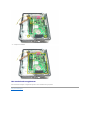 52
52
-
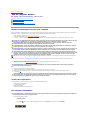 53
53
-
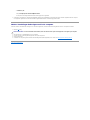 54
54
Gerelateerde papieren
-
Dell OptiPlex 580 de handleiding
-
Dell OptiPlex 580 de handleiding
-
Dell OptiPlex XE de handleiding
-
Dell OptiPlex 980 Handleiding
-
Dell OptiPlex XE de handleiding
-
Dell OptiPlex 980 Handleiding
-
Dell OptiPlex 760 de handleiding
-
Dell Vostro 430 Handleiding
-
Dell OptiPlex 780 de handleiding
-
Dell OptiPlex 780 de handleiding